iPhone で「近くに不明なアクセサリが検出されました」 – その意味
Apple はユーザーの利便性のために多くの追跡機能を実装してきましたが、善意の多くのものと同様に、何人かの怠け者がそのユーティリティをひっくり返しました。たとえば、AirTags を例にとると、デバイスが小さいため、ストーキングの事例がいくつか報告されています。
良いニュースは、iPhone が不明なデバイスについて警告することです。そのため、「近くに不明なアクセサリが検出されました」というアラートが表示された場合は、近くに AirTag があることを意味している可能性がありますが、他のいくつかのことも意味している可能性があります.調べる方法は次のとおりです。

デバイス トラッキングを有効にする方法
このようなアラートを受け取ったことがない場合は、モバイル デバイスで追跡通知が有効になっていることを確認してください。これが機能するには、iOS または iPadOS 14.5 以降が必要です。
- [設定]> [プライバシー]> [位置情報サービス] を開き、オンになっていることを確認してください。
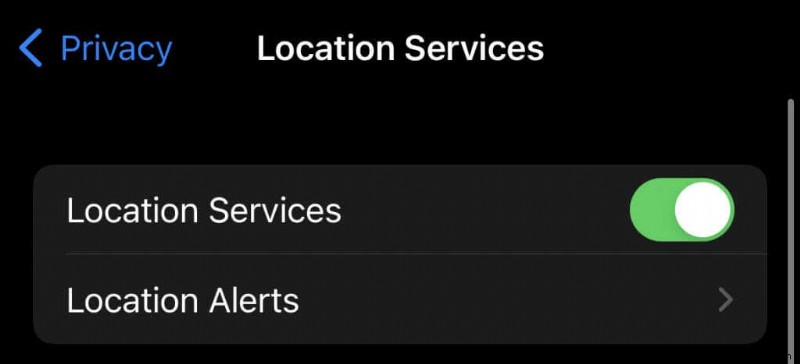
- [設定]> [プライバシー]> [位置情報サービス]> [システム サービス] を開き、[iPhone を探す] を有効にします。
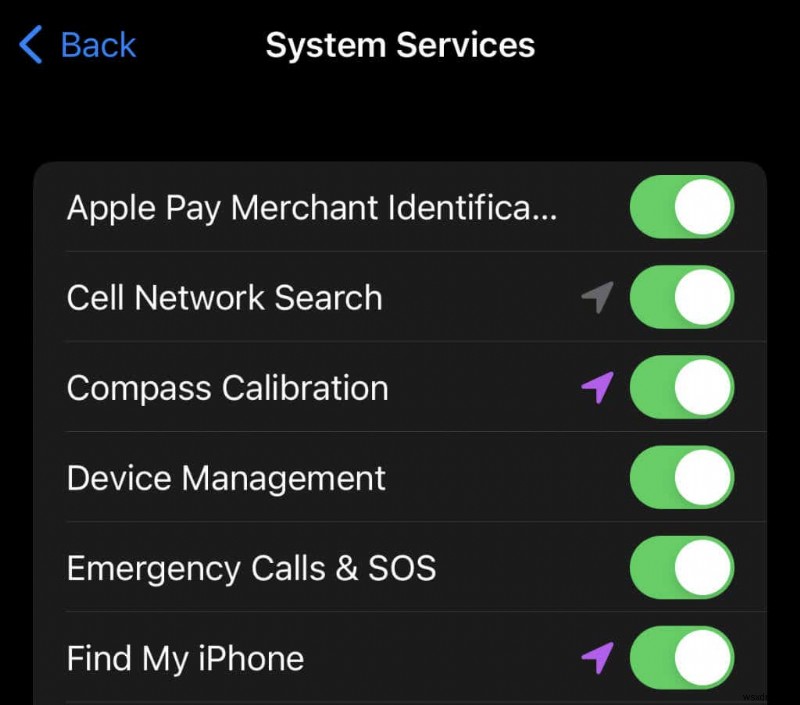
- [設定]> [プライバシー]> [位置情報サービス] を開き、一番下までスクロールします。 [システム サービス] をタップし、重要な場所が有効になっていることを確認してください。
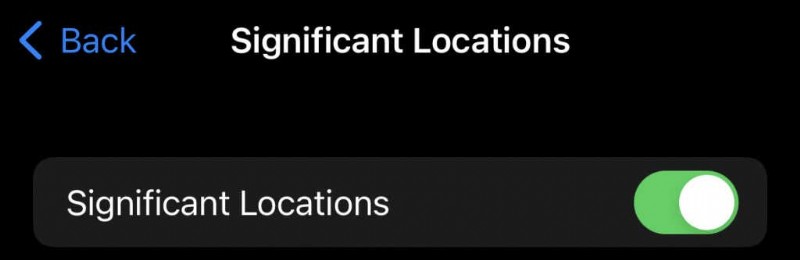
- 最後に、[設定]> [Bluetooth] を開き、Bluetooth をオンにします。
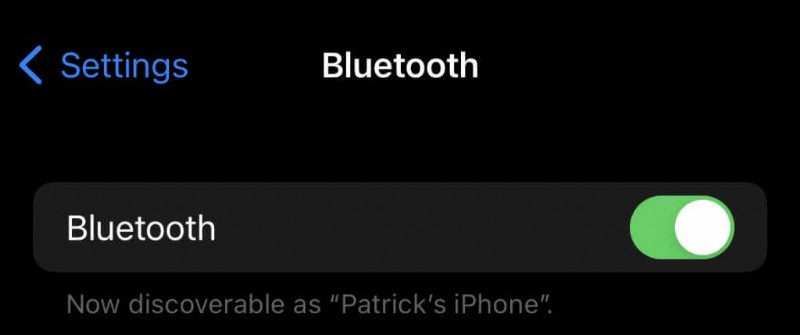
これらの手順はすべて、どこにいても通知を確実に受信できるようにするために必要です。この後、あと 1 ステップしかありません。
[設定]> [通知] を開き、[追跡通知] まで下にスクロールします。オプションをタップして、トグルがオンに設定されていることを確認してください。
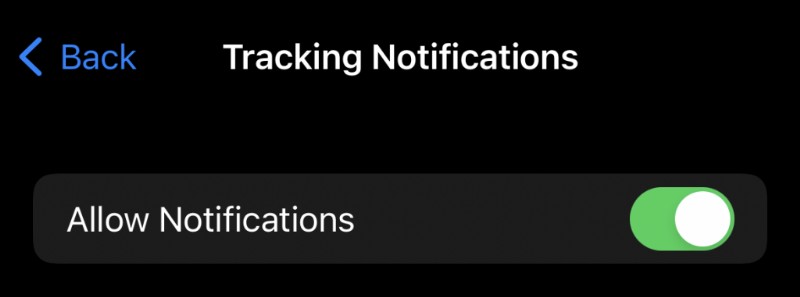
Apple AirTags を探す
最初に考慮すべきことは、アラートが発生する場所です。公共の場にいる場合は、おそらく無視できます。たとえば、財布に AirTag が入っている人の近くを通り過ぎた可能性があります。ただし、家にいる場合や近くに誰もいない場合は、自分の持ち物を確認する必要があります。
ポケット、財布、バッグ、または持ち運ぶ可能性のあるものに AirTag があるかどうかを確認してください。 AirTag は厚い白いコインのように見えます。何も所有しておらず、不明な AirTag を見つけた場合は、当局に知らせることを検討してください。特に、自宅にいるときに発見した場合はなおさらです。
AirTags は追跡デバイスです。それらは置き忘れたアイテムを見つけるのに役立つように設計されていますが、人々をストーカーしたり、彼らがどこに住んでいるかを突き止めたりするために使用できます.泥棒はそれらを使用して、誰かが家にいないことを判断できます。 21 世紀の家のケーシングです。
AirTag に音を鳴らして、見つけやすくすることができます。そのため、「近くでAirTagが検出されました」というアラートが表示されたら、マップ上で見つけることができるはずです.この画面をスワイプして、[サウンドの再生] を選択します。デバイスの呼び出し音が聞こえますが、AirTag が範囲内にある場合にのみ機能します。これは、デバイスが自分のものでなくても機能し、AirTag の正確な位置を特定するのに役立ちます.
AirTag の再ペアリング
ペアの AirTag を所有している場合、誤動作が発生する可能性があります。まず、スマートフォンの「探す」アプリでデバイスを探します。次に、それらが表示されない場合、または別の問題がある場合は、携帯電話と再ペアリングするプロセスを実行してください。
- [設定]> [Bluetooth] を開きます。
- AirTags の横にある「i」をタップします。
- [このデバイスを削除] をタップします。
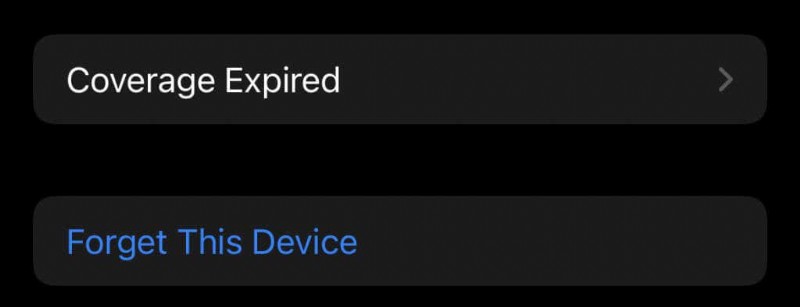
- [デバイスを忘れる] をもう一度タップして確定します。
AirTags を携帯電話から取り外したら、セットアップ プロセスを再度実行して再ペアリングします。
AirTags をリセット
AirTags の誤動作に対する潜在的な解決策の 1 つは、AirTags をリセットすることです。これは最も簡単なプロセスではありませんが、遭遇する可能性のある多くの問題を修正できます。わからない場合は、オンラインで複数のビデオを利用して、これを行う方法を確認してください。
AirPods を再ペアリングする
AirPods がエラーの原因である可能性があります。 「近くに不明なアクセサリが検出されました」というメッセージは、誰かがあなたを追跡していることを常に意味するわけではありません。デバイスは、弱い Bluetooth 信号またはペアリングされたデバイスのいずれかの誤動作でトリガーすることもできます。
最も一般的な原因は AirPods です。 AirPods を取り外してから、再度ペアリングしてください。
- [設定]> [Bluetooth] を開きます。
- AirPods の横にある「i」アイコンをタップします。
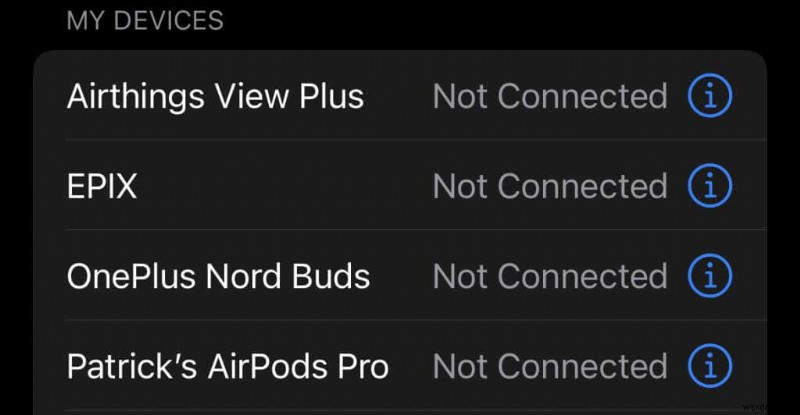
- [このデバイスを削除] をタップします。
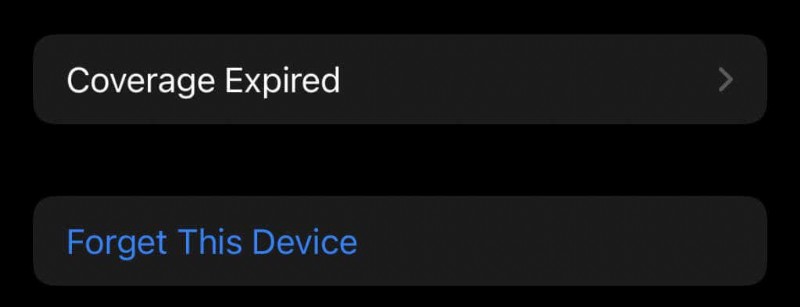
- [デバイスを削除] をタップします。
これが完了したら、標準の手順に従って AirPods を iPhone とペアリングします。
トラッカー検出アプリをダウンロード
AirTags は特に Apple のアクセサリであるため、Android の携帯電話やデバイスを持っている人は手に取ることができません。ただし、Apple は、近くの AirTags をスキャンできるようにする Android ユーザー向けのアプリをリリースしました。
Tracker Detect アプリは、Google Play ストアから無料で入手できます。
不明な AirTag が見つかった場合の対処
問題が Bluetooth デバイスの誤動作ではなく、実際に装着された AirTag である場合は、まず地元の法執行機関に連絡する必要があります。警察はこの種の出来事を真剣に受け止めています。まだ家にいない場合は、家に帰らないでください。代わりに、警察署に車で行き、あなたを追跡している人に家の場所がわからないようにします.
警察は、トラッカーに最初に気付いたときにどこにいたか、あなたを監視したい人を知っているかどうかを尋ねる可能性があります.彼らの質問にできる限り答え、アドバイスに従ってください。
AirTags は、特に旅行が多い場合に便利なデバイスです。荷物がどこにあるかを常に正確に把握するのに役立ちます。同じように、あまり重要でない目的で使用されている場合、AirTags は問題になる可能性があります。
-
Windows 10 で 3 番目のモニターが検出されない:対処方法
Windows 10 で苦労していませんか? Windows 10 で 3 台目のモニターを接続できませんか?心配しないで;これは、互換性の問題が原因で発生する可能性があり、特に同一ではない、または同じ世代のモニターでは発生する可能性があります。このガイドでは、Windows 10 でのモニター接続の問題を解決するための最善の修正に焦点を当てます . Windows 10 でデュアル モニターをセットアップする方法に関する以前のガイドを見逃した場合は、こちらのリンクを確認してください。 ! 修正:Windows 10 で 3 台のモニターを接続できない Windows 10 にアップグレー
-
iPhone の緊急 SOS:概要と使用方法
緊急 SOS は好奇心旺盛な人の頭文字をとったものではなく、90 年代初頭にモールス信号を使用して作成された遭難信号です。すべての iPhone 11 以降の携帯電話には、緊急の場合に備えて早期の市内通話のためにこの機能が組み込まれています。 Appleは健康と安全に向けて定期的に対策を講じているため、スリープボタンを5回押すか、サイドボタンを長押しすると簡単に911に接続できるiPhone SOSは試してみる価値があります.はい、この機能は、危険からの保護を提供するためにごく最近追加されました。これとは別に、緊急連絡先を並べて追加して、信頼できる人が現在の場所とともに緊急アラートを受け取り
